ЛК студента и родителя в открытом контуре
Плагин «ЛК студента и родителя в открытом контуре» является подключаемым (платным).
При подключенном плагине база данных Системы разделяется на открытый и закрытый контуры:
- в открытом контуре работает личный кабинет студента и родителя, где все персональные данные деперсонализированы;
- в закрытом контуре работает вся существующая функциональность Системы, осуществляется работа с персональными данными.
Вход в Систему через открытый контур возможен только в ЛК студентов и родителей. В ЛК студента и родителя осуществляется деперсонализация информации, информация не доступна для редактирования. Подробнее о настройках открытого контура описано в п. 17.12. В личном кабинете студента и родителя не отображаются:
- наименование организации;
- фотографии студента и родителя;
- адреса электронной почты и номера телефонов;
- скрыты значения полей «Дата рождения» студента и сотрудника;
- фамилия и отчество студента скрыты, имя студента отображается полностью. Отображение имени реализовано для возможности определения родителем студента, за которым закреплен личный кабинет, в случае, если несколько детей родителя зарегистрированы в Системе.
Полностью отображается имя и отчество преподавателя для возможности получения родителем сведений о преподавателе.
В открытом контуре доступны следующие вкладки (Рисунок 638):
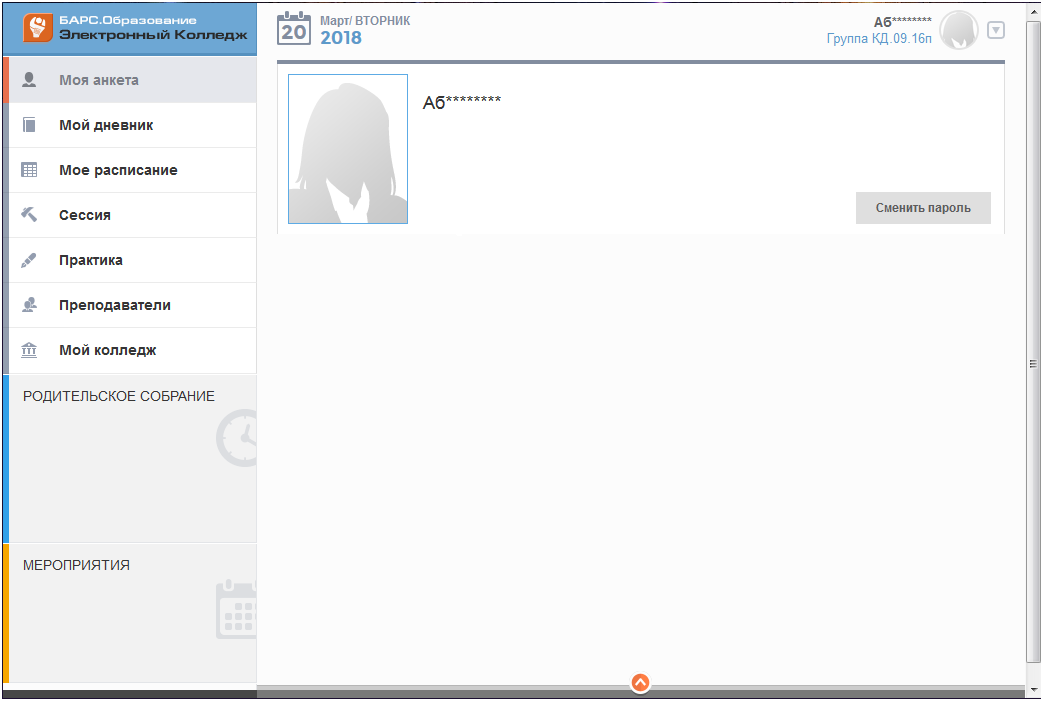
Рисунок 638 – Деперсонализация на примере личного кабинета родителя
|
|
|
- «Моя анкета» (доступна только функции смены пароля);
- «Мой дневник»;
- «Мое расписание»;
- «Сессия»;
- «Практика»;
- «Преподаватели»;
- «Мой колледж».
Открытый контур
Плагин «Открытый контур» является подключаемым (платным).
При подключенном плагине база данных Системы разделяется на открытый и закрытый контуры:
- в открытом контуре все персональные данные в Системе деперсонализированы;
- в закрытом контуре работает вся существующая функциональность Системы, осуществляется работа с персональными данными.
В закрытом контуре предусмотрен раздел для настройки открытого контура. Переход к нему осуществляется через меню «Пуск»: «Администрирование/ Открытый контур/ Настройки» (Рисунок 639).
Примечание – переход в раздел настроек открытого контура доступен только для администраторов Системы.
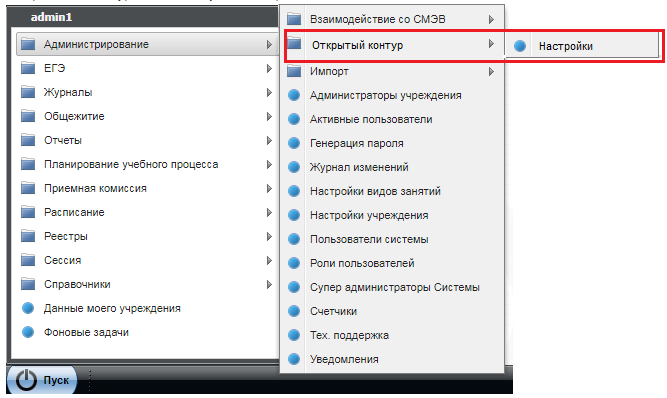
Рисунок 639 – Вызов раздела «Настройки» открытого контура
В результате откроется окно «Настройка шаблона деперсонализации данных». Для настройки деперсонализации данных заполните следующие поля:
а) блок «Фамилия»:
- «Количество отображаемых символов в начале строки» – обязательное для заполнения поле, комбинированное кнопкой выбора значений из выпадающего списка. По умолчанию поле заполнено значением «3». Для выбора доступны следующие значения:
|
|
|
- «Все» – при выбранном значении в поле «Фамилия» во всех реестрах Системы значение фамилии будет отображаться полностью. Например, фамилия «Иванов» будет отображаться в открытом контуре как «Иванов»;
- «0» – при выбранном значении в поле «Фамилия» во всех реестрах Системы все буквы фамилии заменятся символом «*», без указания букв фамилии. Например, фамилия «Иванов» будет отображаться в открытом контуре как «******»;
- «1» – при выбранном значении в поле «Фамилия» во всех реестрах Системы будет отображаться первая буква фамилии, остальные буквы заменятся символом «*». Например, фамилия Иванов будет отображаться в открытом контуре как «И*****»;
- «2» – при выбранном значении в поле «Фамилия» во всех реестрах Системы будут отображаться первые две буквы фамилии, остальные буквы заменятся символом «*». Например, фамилия «Иванов» будет отображаться в открытом контуре как «Ив****»;
- «3» – при выбранном значении в поле «Фамилия» во всех реестрах Системы будут отображаться первые три буквы фамилии, остальные буквы заменятся символом «*». Например, фамилия «Иванов» будет отображаться в открытом контуре как «Ива***»;
|
|
|
- «4» – при выбранном значении в поле «Фамилия» во всех реестрах Системы будут отображаться первые четыре буквы фамилии, остальные буквы заменятся символом «*». Например, фамилия «Иванов» будет отображаться в открытом контуре как «Иван**»;
- «5» – при выбранном значении в поле «Фамилия» во всех реестрах Системы будут отображаться первые пять букв фамилии, остальные буквы заменятся символом «*». Например, фамилия «Иванов» будет отображаться в открытом контуре как «Ивано*».
- «Количество отображаемых символов в конце строки» – обязательное для заполнения поле, комбинированное кнопкой выбора значений из выпадающего списка. По умолчанию заполнено значением «0». Для выбора доступны следующие значения:
- «0» – при выбранном значении в поле «Фамилия» во всех реестрах Системы значение фамилии будет отображаться полностью, без скрытия последних букв фамилии. Например, фамилия «Иванов» будет отображаться в открытом контуре как «Иванов»;
- «1» – при выбранном значении в поле «Фамилия» во всех реестрах Системы все буквы фамилии, кроме последней, заменятся символами «*». Например, фамилия «Иванов» будет отображаться в открытом контуре как «*****в»;
|
|
|
- «2» – при выбранном значении в поле «Фамилия» во всех реестрах Системы все буквы фамилии, кроме двух последних, заменятся символами «*». Например, фамилия «Иванов» будет отображаться в открытом контуре как «****ов»;
- «3» – при выбранном значении в поле «Фамилия» во всех реестрах Системы все буквы фамилии, кроме трех последних, заменятся символами «*». Например, фамилия «Иванов» будет отображаться в открытом контуре как «***нов»;
- «4» – при выбранном значении в поле «Фамилия» во всех реестрах все буквы фамилии, кроме четырех последних, заменятся символами «*». Например, фамилия «Иванов» будет отображаться в открытом контуре как «**анов»;
- «5» – при выбранном значении в поле «Фамилия» во всех реестрах Системы все буквы фамилии, кроме пяти последних, заменятся символами «*». Например, фамилия «Иванов» будет отображаться в открытом контуре как «*ванов».
- «Длина отображаемой фамилии (количество символов)» – обязательное для заполнения поле, комбинированное кнопкой выбора значений из выпадающего списка. По умолчанию заполнено значением «5». Для выбора доступны следующие значения:
- «Все» – при выбранном значении в поле «Фамилия» во всех элементах Системы значение длины фамилии будет отображаться полностью. Например, длина фамилии «Иванов» составляет шесть символов, при выбранной настройке длина фамилии всегда будет отображаться в шесть символов;
- «1» – при выбранном значении в поле «Фамилия» во всех элементах Системы значение длины фамилии будет отображаться в один символ. Например, длина фамилии «Иванов» составляет шесть символов, при выбранной настройке длина фамилии всегда будет отображаться в один символ;
- «2» – при выбранном значении в поле «Фамилия» во всех элементах Системы значение длины фамилии будет отображаться как 2 символа. Например, длина фамилии «Иванов» составляет шесть символов, при выбранной настройке длина фамилии всегда будет отображаться в два символа;
- «3» – при выбранном значении в поле «Фамилия» во всех элементах Системы значение длины фамилии будет отображаться как три символа. Например, длина фамилии «Иванов» составляет шесть символов, при выбранной настройке длина фамилии всегда будет отображаться в три символа;
- «4» – при выбранном значении в поле «Фамилия» во всех элементах Системы значение длины фамилии будет отображаться как четыре символа. Например, длина фамилии «Иванов» составляет шесть символов, при выбранной настройке длина фамилии всегда будет отображаться в четыре символа;
- «5» – при выбранном значении в поле «Фамилия» во всех элементах Системы значение длины фамилии будет отображаться как пять символов. Например, длина фамилии «Иванов» составляет шесть символов, при выбранной настройке длина фамилии всегда будет отображаться в пять символов;
- «6» – при выбранном значении в поле «Фамилия» во всех элементах Системы значение длины фамилии будет отображаться как шесть символов. Например, длина фамилии «Иванов» составляет шесть символов, при выбранной настройке длина фамилии всегда будет отображаться в шесть символов;
- «7» – при выбранном значении в поле «Фамилия» во всех элементах Системы значение длины фамилии будет отображаться как семь символов. Например, длина фамилии «Иванов» составляет шесть символов, при выбранной настройке длина фамилии всегда будет отображаться в семь символов.
При выставлении одновременно разных настроек в полях «Количество отображаемых символов в начале строки», «Количество отображаемых символов в конце строки», «Длина отображаемой фамилии (количество символов)» осуществляется одновременно применение всех выставленных настроек. Пример: в Системе выставлены настройки: «Количество отображаемых символов в начале строки» – «2», «Количество отображаемых символов в конце строки» – «1», «Длина отображаемой фамилии (количество символов)» – «5». Для такой настройки фамилия «Иванов» будет отображаться следующим образом: «Ив * * в», для фамилии «Перепелкин» – «Пе * * н»
б) блок «Имя» настраивается аналогично разделу «Фамилия»:
- «Количество отображаемых символов в начале строки» – обязательное для заполнения поле, комбинированное кнопкой выбора значений из выпадающего списка. По умолчанию заполнено значением «Все». Для выбора должны быть доступны следующие значения: «Все», «0», «1», «2», «3», «4», «5»;
- «Количество отображаемых символов в конце строки» – обязательное для заполнения поле, комбинированное кнопкой выбора значений из выпадающего списка. По умолчанию заполнено значением «0». Для выбора должны быть доступны следующие значения: «0», «1», «2», «3», «4», «5»;
- «Длина отображаемой фамилии (количество символов)» – обязательное для заполнения поле, комбинированное кнопкой выбора значений из выпадающего списка. По умолчанию заполнено значением «Все». Для выбора должны быть доступны следующие значения: «Все», «0», «1», «2», «3», «4», «5», «6», «7»;
в) блок «Отчество» настраивается аналогично разделу «Фамилия»:
- «Количество отображаемых символов в начале строки» – обязательное для заполнения поле, комбинированное кнопкой выбора значений из выпадающего списка. По умолчанию заполнено значением «2». Для выбора должны быть доступны следующие значения: «Все», «0», «1», «2», «3», «4», «5»;
- «Количество отображаемых символов в конце строки» – обязательное для заполнения поле, комбинированное кнопкой выбора значений из выпадающего списка. По умолчанию заполнено значением «0». Для выбора должны быть доступны следующие значения: «0», «1», «2», «3», «4», «5»;
- «Длина отображаемой фамилии (количество символов)» – обязательное для заполнения поле, комбинированное кнопкой выбора значений из выпадающего списка. По умолчанию заполнено значением «3». Для выбора должны быть доступны следующие значения: «Все», «0», «1», «2», «3», «4», «5», «6», «7».
Для сохранения выполненных настроек нажмите кнопку «Сохранить», для отказа от настроек – «Отмена».
Вход в Систему через открытый контур возможен в ЛК студентов и родителей, а также доступен вход в Систему для сотрудников, администраторов Системы, администраторов организации. В Системе осуществляется деперсонализация информации, информация не доступна для редактирования.
Деперсонализация данных производится по следующему принципу:
- в личном кабинете студента и родителя не отображаются фотографии, деперсонализированы адрес электронной почты и номер телефона. В открытом контуре доступны следующие вкладки (Рисунок 640):
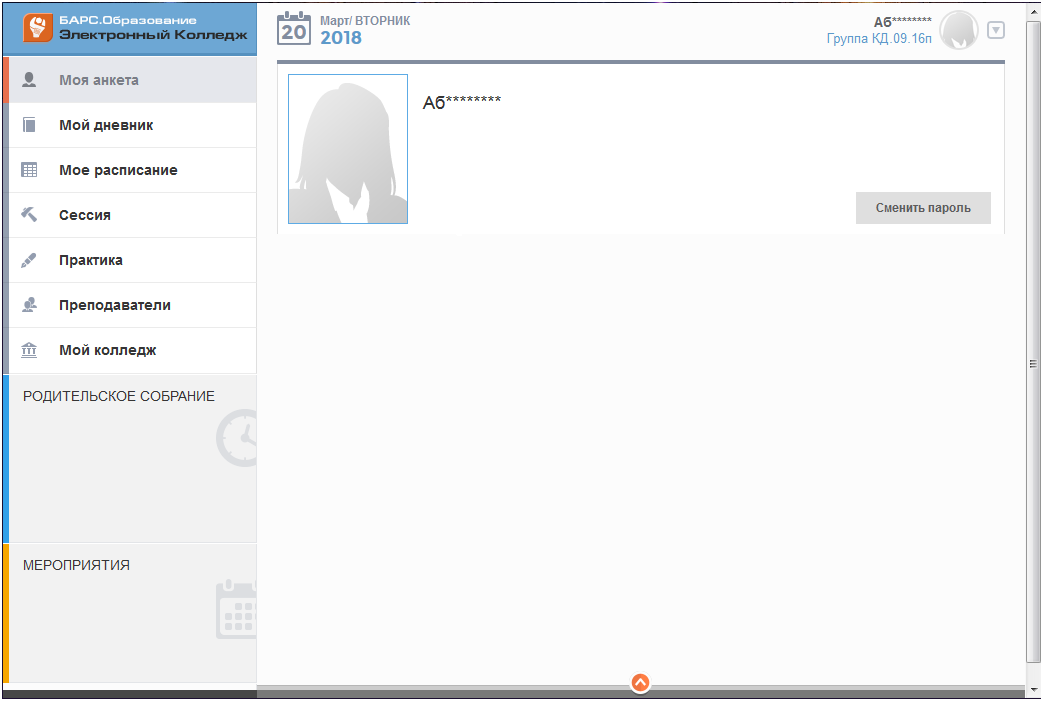
Рисунок 640 – Деперсонализация на примере личного кабинета родителя
- «Моя анкета» (доступна только функция смены пароля);
- «Мой дневник»;
- «Мое расписание»;
- «Сессия»;
- «Практика»;
- «Преподаватели»;
- «Мой колледж».
- ФИО отображается как первые две буквы фамилии (Рисунок 641);
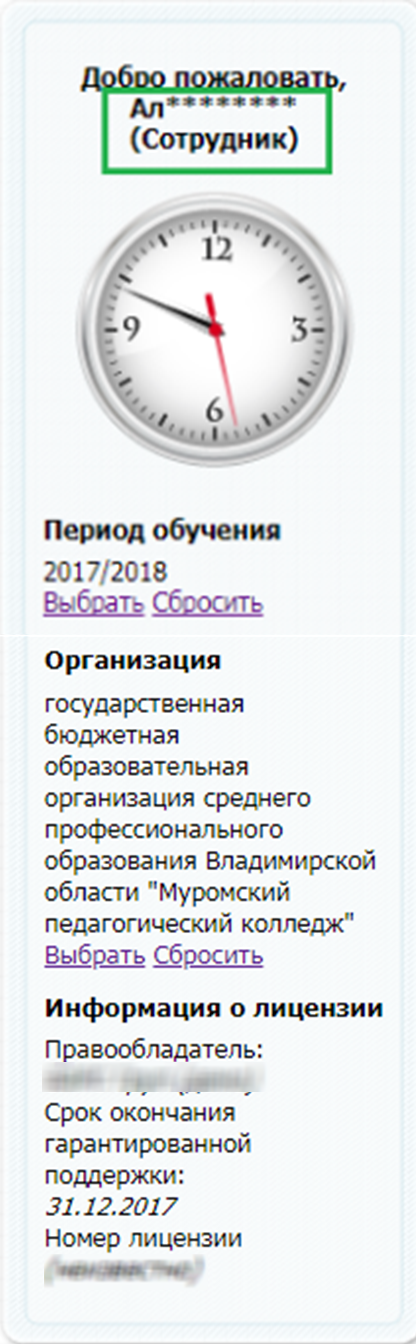
Рисунок 641 – Виджет организации
- дата рождения отображается по шаблону как «01.01.2000» (Рисунок 642);
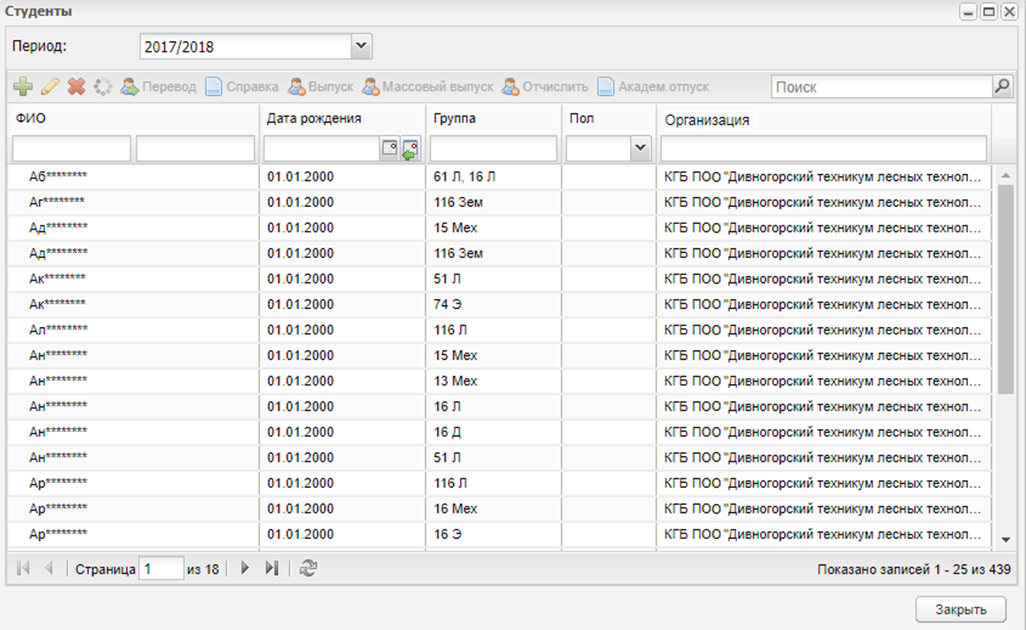
Рисунок 642 – Деперсонализация на примере реестра «Студенты»
В открытом контуре при входе под сотрудником или администратором Системы доступна следующая функциональность:
- «Журнал теоретических и практических занятий (возможность просмотра и редактирования)»;
- «Расписание занятий (только просмотр)»;
- «Расписание занятий преподавателя (только просмотр)»;
- «Планирование учебного процесса (возможность просмотра и редактирования)»:
- «Учебные планы»;
- «Рабочие учебные планы»;
- «КТП»;
- «КТП по практике»;
- «Годовые календарные графики».
- «Сессия (возможность просмотра и редактирования)»:
- «Ведомости»;
- «Дополнительные ведомости»;
- «Направления на пересдачу»;
- «Расписание сессии».
Не отображаются следующие ярлыки на рабочем столе Системы:
- «Организации»;
- «Данные моей организации»;
- «Сотрудники»;
- «Студенты»;
- «Группы»;
- «Мое портфолио»;
- «Полезные документы».
Не отображаются следующие пункты меню:
- «Администрирование (все подразделы)»;
- «ЕГЭ (все подразделы)»;
- «Журналы – Закрытые журналы»;
- «Отчеты (все подразделы)»;
- «Планирование учебного процесса – ФГОС»;
- «Приемная комиссия (все подразделы)»;
- «Расписание – Расписание звонков»;
- «Расписание – Шаблоны расписания»;
- «Реестры (все подразделы)»;
- «Справочники (все подразделы)»;
- «Данные моей организации»;
- «Фоновые задачи»;
- «О системе»;
- «Смена пароля».
Дата добавления: 2020-04-25; просмотров: 131; Мы поможем в написании вашей работы! |

Мы поможем в написании ваших работ!
